[삼]
Windows 10은 많은 사람들과 함께 제공됩니다 글꼴 자동으로 설치되었지만 그래픽 디자인이면 더 많은 것을 설치할 수 있습니다. 또는 제거 해야하는 문제가있는 글꼴이있을 수 있습니다. 파일 탐색기에서 글꼴을 설치하거나 제거하는 방법은 다음과 같습니다.
파일 탐색기가있는 글꼴 설치
Windows 10에서는 trueType (.ttf), openType (.otf), trueType 컬렉션 (.ttc) 또는 PostScript 유형 1 (.pfb + .pfm) 형식에 글꼴을 설치할 수 있습니다. 설치하려는 글꼴 파일이있는 경우 파일 탐색기에서 위치를 찾습니다.
글꼴 파일을 설치하려면 파일 탐색기에서 글꼴 파일을 마우스 오른쪽 단추로 클릭하고 "설치"(사용자 계정에만 설치) 또는 "모든 사용자에 대해 설치"(시스템 전체 설치)를 선택하십시오. 나타납니다.
팁: 글꼴 파일을 다운로드하고 "설치"옵션이 표시되지 않으면 파일이 zip 파일과 같은 아카이브에있을 수 있습니다. 너는해야 할 것이다 아카이브의 내용물을 추출하십시오 그것을 설치하는 것.
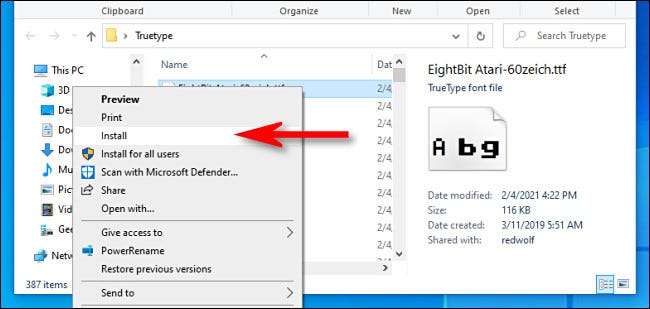
"설치"를 클릭하면 설치 진행 상황을 보여주는 작은 팝업 창이 표시됩니다.
기본적으로 모든 사용자에 대한 글꼴을 설치하는 경우 방금 선택한 파일을 복사하는 Windows가
C : \ Windows \ 글꼴
, 시스템 글꼴 폴더입니다.
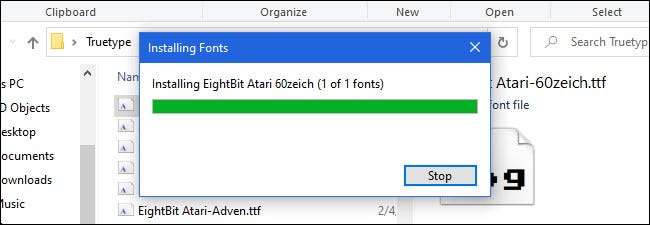
그런 다음 새 글꼴을 사용할 수 있습니다.
또는 글꼴 시스템 전체를 설치하려면 열 수 있습니다.
C : \ Windows \ 글꼴
그 폴더에 직접 설치하려는 글꼴 파일을 드래그하십시오.
파일 탐색기로 글꼴 제거
파일 탐색기를 사용하여 Windows 10에서 Windows 10에서 글꼴을 삭제하거나 제거하는 것도 쉽습니다. 먼저 Windows Fonts 폴더로 이동하십시오. 빠르게 거기에 있으려면 파일 탐색기 창을 열고 경로를 붙여 넣습니다.
C : \ Windows \ 글꼴
창 맨 위에있는 주소 표시 줄에 들어가서 Enter 키를 누릅니다.
열리면 폴더에서 삭제할 글꼴을 찾습니다. 삭제할 글꼴 파일을 선택하고 도구 모음에서 "삭제"버튼을 클릭하십시오. (또는, 글꼴 파일을 마우스 오른쪽 단추로 클릭하고 메뉴에서 "삭제"를 선택할 수 있습니다.)
경고: 글꼴을 삭제하기 전에 절대적으로 제거하려는 것을 확실히 확신하십시오. 일단 제거되면 글꼴 파일이 휴지통에 들어 가지 않습니다. 그것은 영원히 사라집니다.
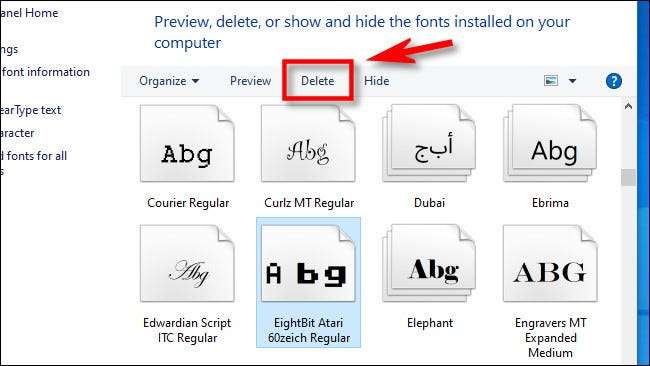
Windows가 확실한지 여부를 묻는 확인 창이 팝업됩니다. "예"를 클릭하십시오.
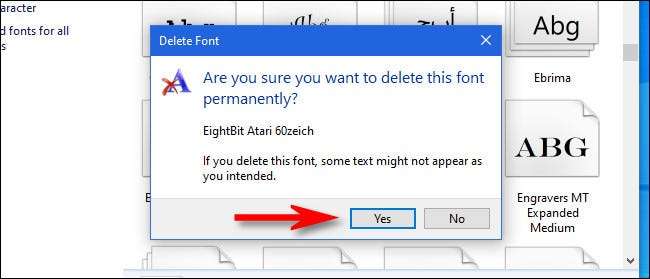
글꼴이 삭제됩니다. 이 단계를 삭제하려는 다른 글꼴로 반복하십시오. 중요한 것을 삭제하지 않도록주의하십시오.
글꼴을 관리하는 또 다른 방법
파일 탐색기에서 글꼴을 다루는 것이 좋지 않으면 가능합니다. 설정을 사용하여 Windows 10 글꼴 관리 ...에 설정을 열고 개인화 & GT를 방문하십시오. 글꼴. 거기에서 글꼴을보고 관리, 설치 및 삭제할 수 있습니다. 재미있어!
관련된: Windows 10의 설정 앱에서 글꼴을 설치 및 관리하는 방법






